Flouter une vidéo n’est plus une tâche qui nécessite des logiciels de bureau coûteux ou des compétences en montage avancées. Vous pouvez maintenant flouter des vidéos en ligne gratuitement avec des outils comme BlurMe, qui détectent automatiquement les visages, les personnes, les plaques d'immatriculation et les zones sensibles à l’aide de l'IA.
Ce tutoriel vous montrera exactement comment flouter une vidéo en ligne, y compris :
- Comment flouter automatiquement le visage de quelqu'un dans une vidéo
- Comment flouter les arrière-plans des vidéos pour des raisons de confidentialité ou d’effet esthétique
- Comment flouter manuellement des parties d'une vidéo en ligne
- Comment ajouter un flou aux clips vidéo à des fins créatives ou de censure
Découvrons le moyen le plus simple de réaliser tout cela en utilisant BlurMe — votre éditeur de flou de vidéo en ligne propulsé par l'IA.
La meilleure façon de flouter une vidéo en ligne : utiliser BlurMe
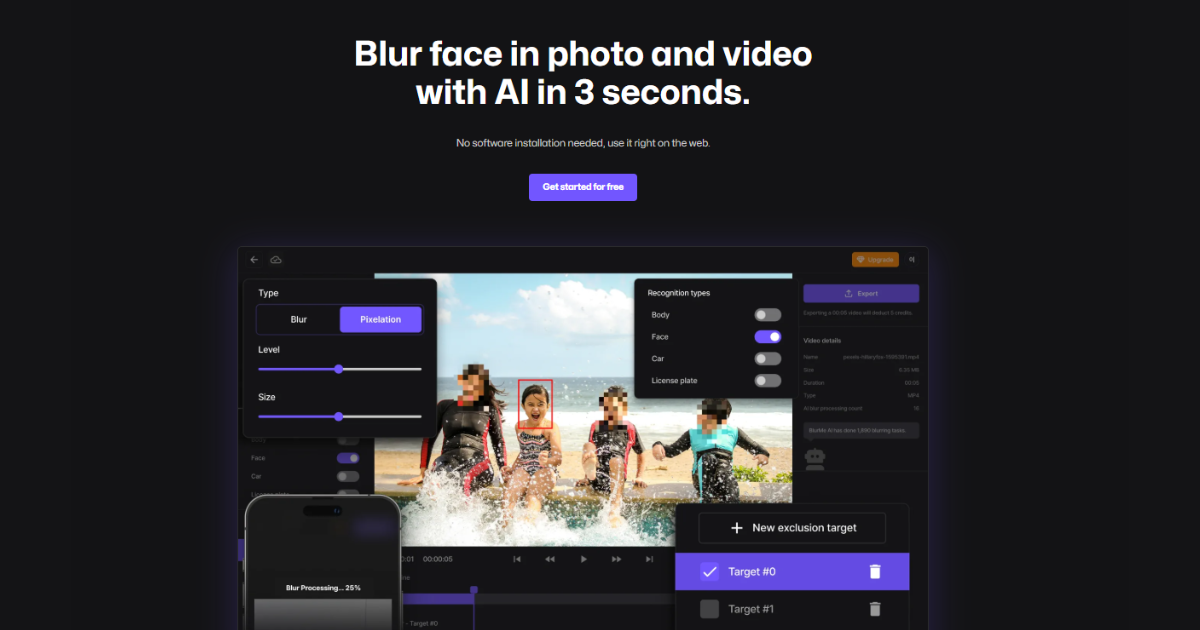
Si vous avez déjà essayé les éditeurs vidéo traditionnels, vous savez à quel point le floutage peut être chronophage, en traquant le mouvement, en masquant manuellement, en rendant et en exportant. BlurMe Face Blur élimine ce problème en utilisant la détection par IA pour flouter automatiquement les visages, les personnes, les voitures ou n'importe quelle zone que vous choisissez, directement depuis votre navigateur.
Pourquoi choisir BlurMe pour flouter les vidéos
- Basé à 100 % sur le navigateur : Aucun téléchargement ou installation.
- Détection alimentée par IA : Identifie instantanément les visages, les corps et les plaques d'immatriculation.
- Modes de flou multiples : Flou plein écran, flou d'arrière-plan, flou personnalisé et défloutage sélectif.
- Inscription gratuite : Essayez tous les outils de floutage vidéo sans frais.
- Prend en charge plusieurs formats : MP4, MOV, AVI et plus encore.
Comment flouter une vidéo en ligne en utilisant BlurMe (étape par étape)
Voici exactement comment flouter des vidéos en ligne gratuitement avec l'éditeur de flou vidéo alimenté par l'IA de BlurMe.
Étape 1 : Accédez à BlurMe
Visitez BlurMe Studio et cliquez sur “Upload Video” pour importer votre clip. BlurMe prend en charge les formats MP4, MOV, AVI et WebM.
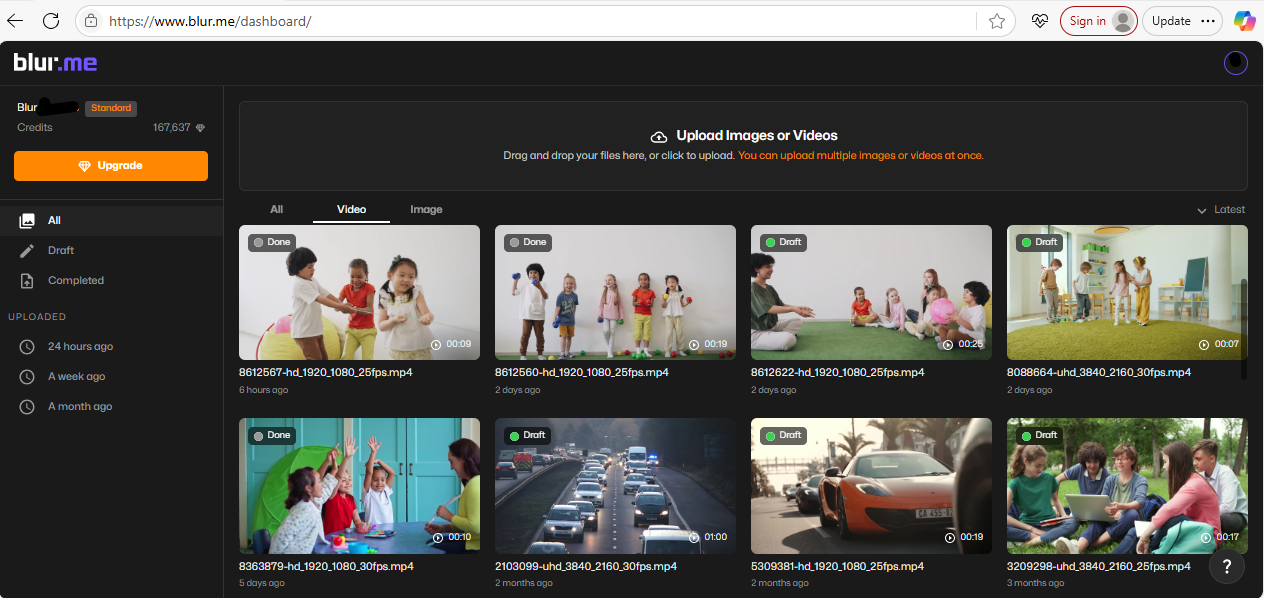
Étape 2 : Choisissez votre mode de flou
BlurMe propose différentes manières de flouter votre vidéo en ligne :
- Flou plein écran : Floutez toute la vidéo (utile pour anonymiser les images).
- Flou IA : Détecte et floute automatiquement les visages, les corps ou les plaques d'immatriculation.
- Flou personnalisé : Floutez manuellement une zone spécifique à l'aide de l'outil pinceau ou boîte.
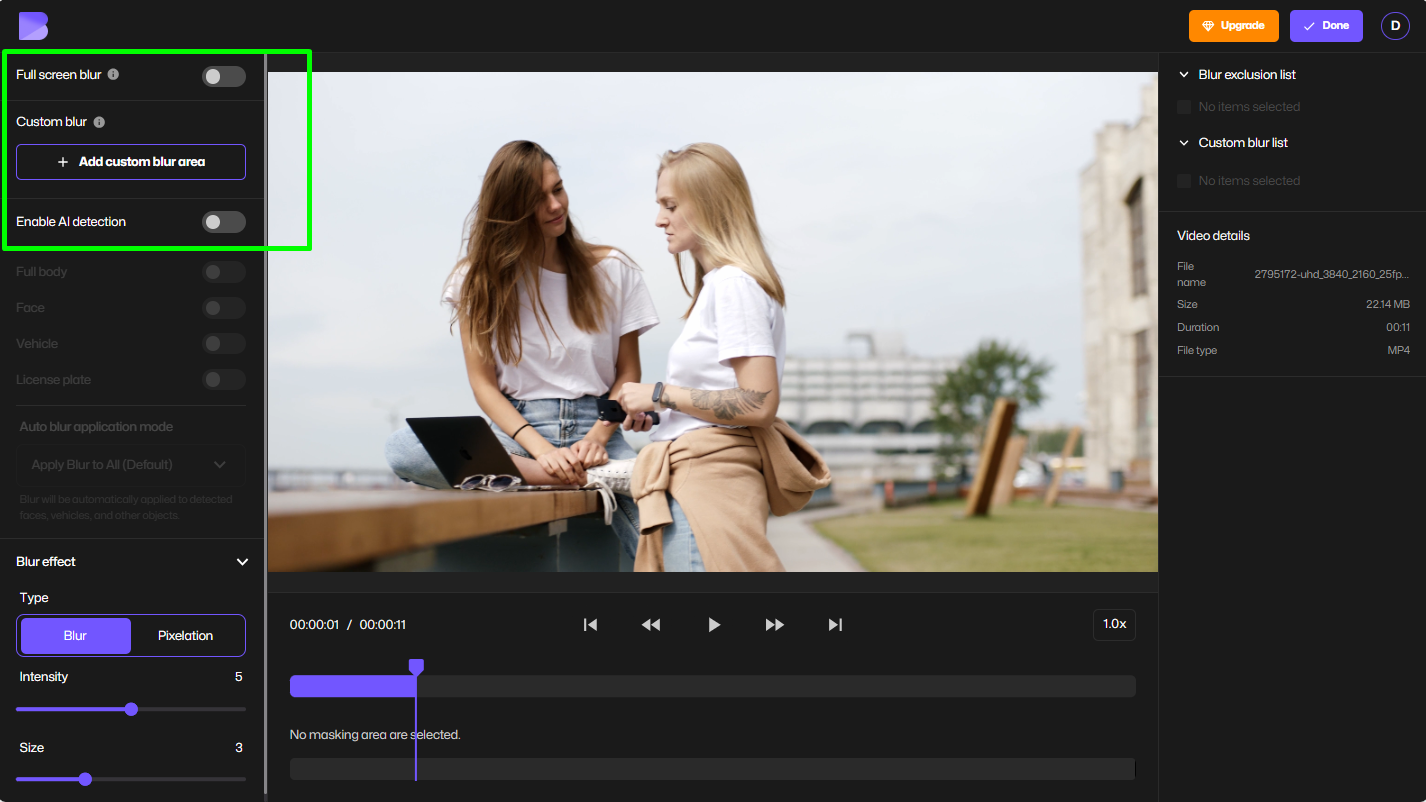
Étape 3 : Activez la détection IA
Activez “Enable AI” pour que BlurMe détecte plusieurs visages et objets comme des voitures. Vous pouvez sélectionner quels visages garder visibles et lesquels flouter.
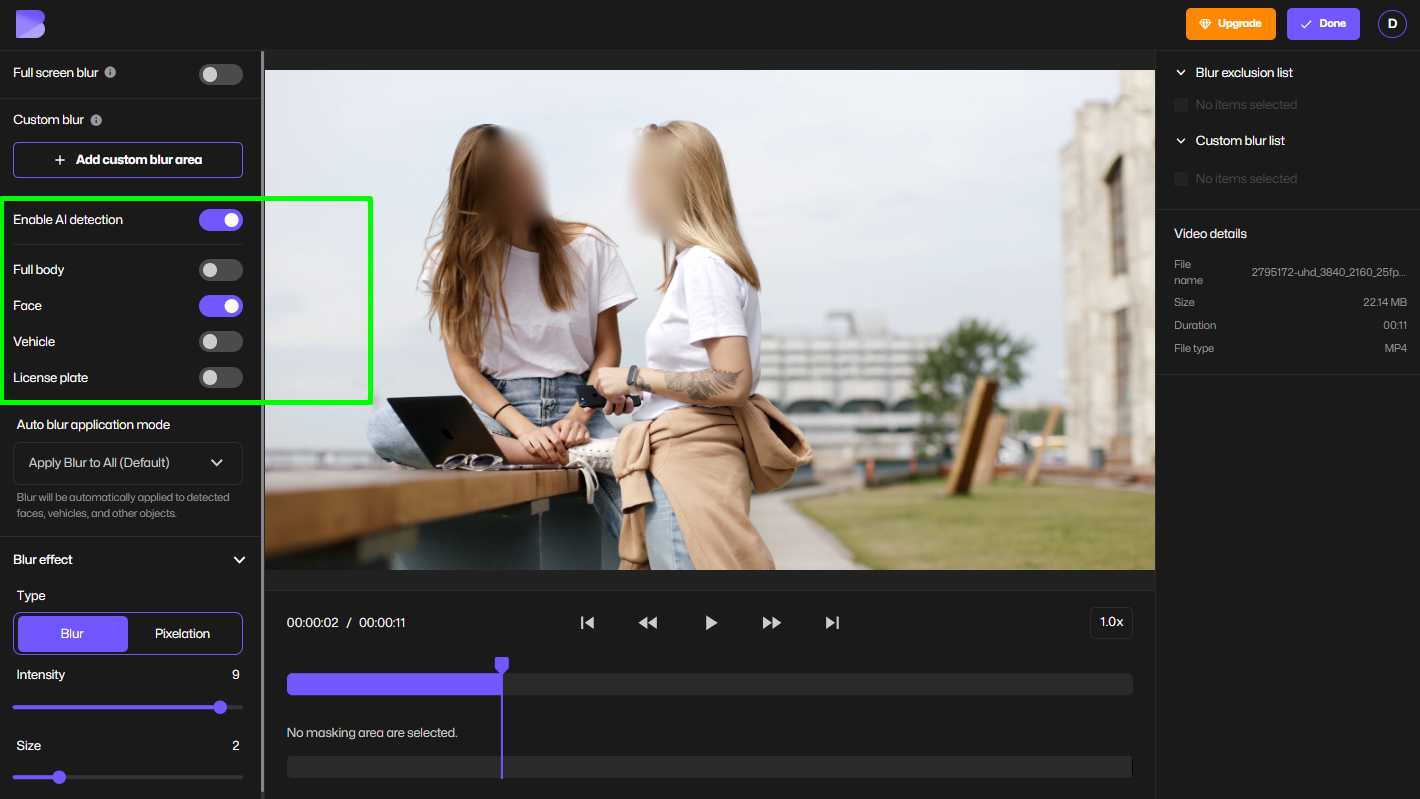
Étape 4 : Réglez l'intensité du flou
Utilisez le curseur de force de flou pour contrôler la force ou la douceur de l'effet. Essayez un flou subtil pour les effets d'arrière-plan ou un flou plus prononcé pour la censure.
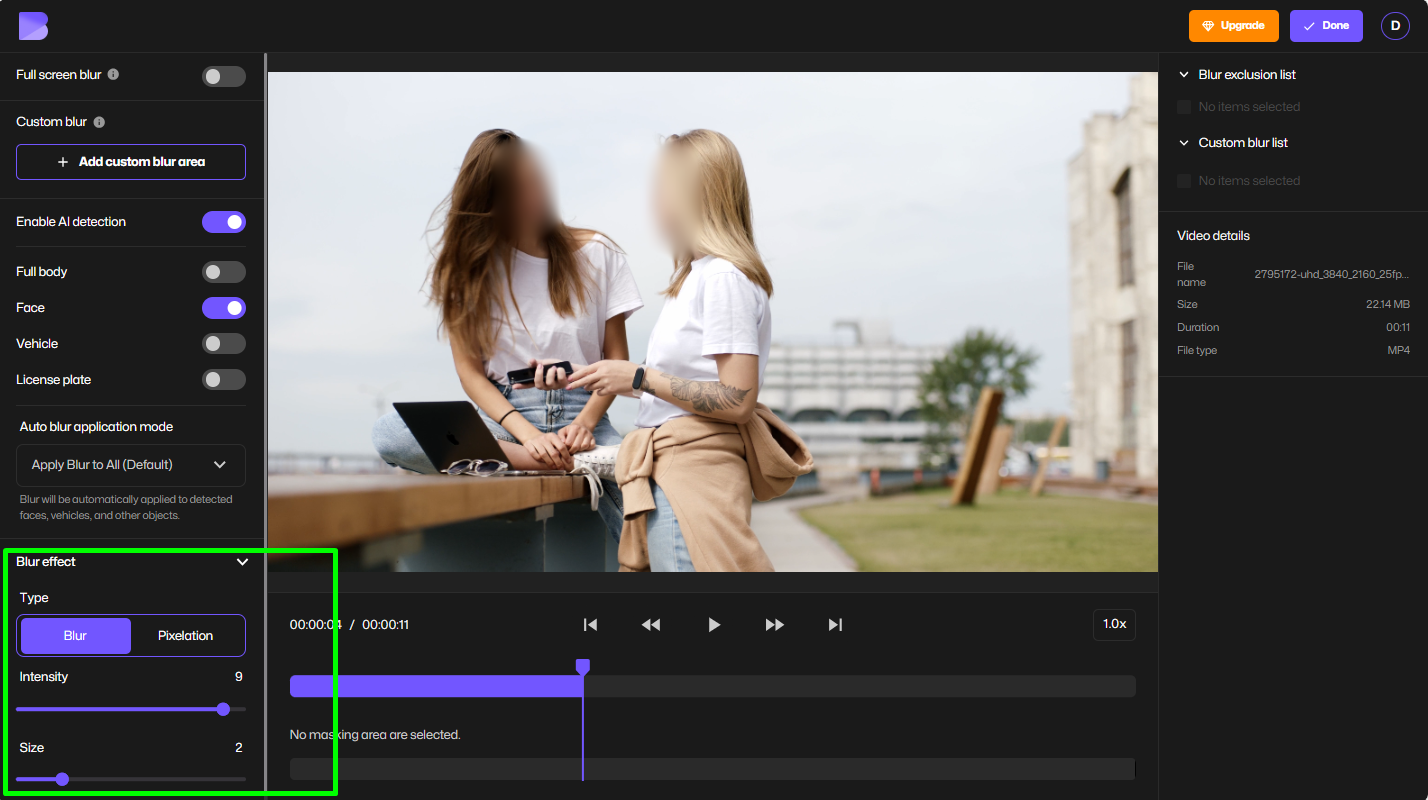
Étape 5 : Prévisualisez et exportez
Cliquez sur "Done" puis exportez votre vidéo.
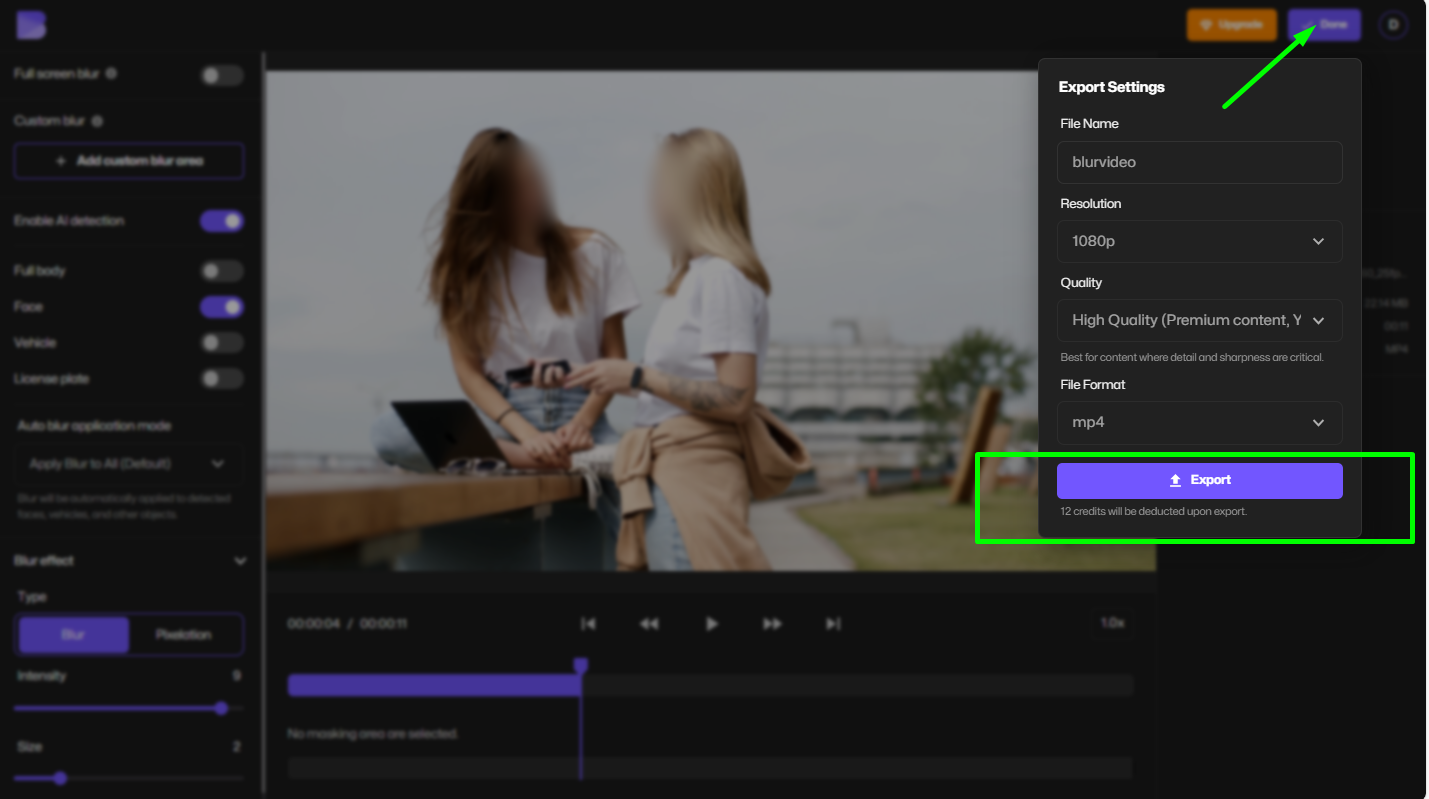
Flouter automatiquement les visages dans une vidéo
Vous vous demandez comment flouter le visage de quelqu'un dans une vidéo? Le flou IA de BlurMe le fait automatiquement.
Le système détecte chaque visage visible et applique l'effet de flou pour vidéo instantanément. Vous pouvez alors :
- Défloutez certains visages (par exemple, le locuteur ou l'interprète)
- Conservez les autres floutés pour l'anonymat
- Exportez votre vidéo censurée en quelques secondes
C’est parfait pour les journalistes, éducateurs, vloggers et créateurs qui publient régulièrement du contenu avec plusieurs personnes dans le cadre.
Flouter l'arrière-plan d'une vidéo en ligne gratuitement
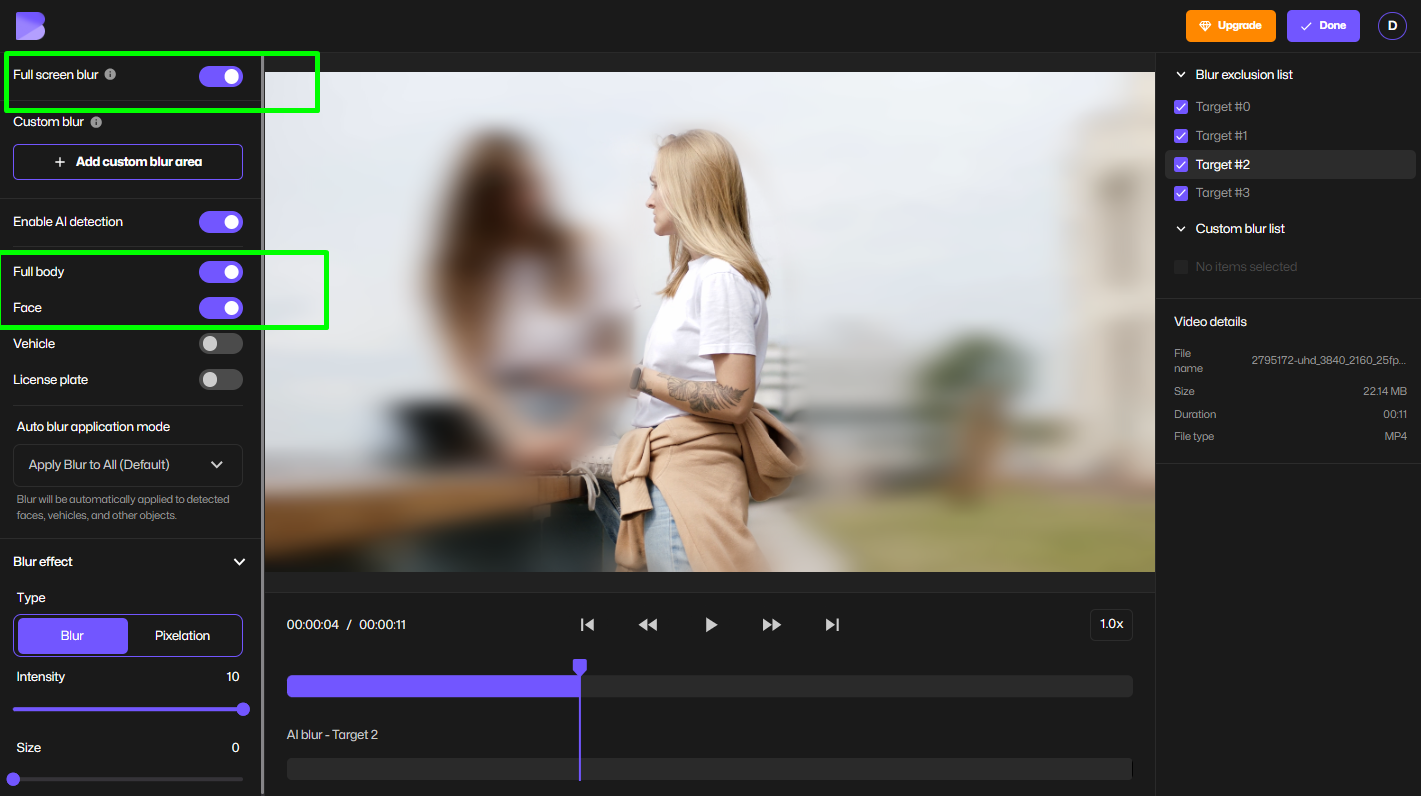
Besoin de cacher une pièce en désordre ou de protéger la confidentialité lors d'un enregistrement ? Vous pouvez flouter les arrière-plans vidéo en ligne gratuitement en utilisant la fonction Flou plein écran de BlurMe.
Voici comment :
- Téléchargez votre vidéo.
- Sélectionnez Flou plein écran si vous souhaitez que tout l'arrière-plan soit flouté.
- Activez le Flou IA et défloutez votre sujet — l'arrière-plan reste flouté tandis que votre sujet principal reste net.
C'est une solution rapide et professionnelle — idéale pour les entretiens, démonstrations de produits et créateurs de contenus anonymes sur OnlyFans ou YouTube créateurs de contenu sans visage.
Flouter des parties d'une vidéo en ligne manuellement
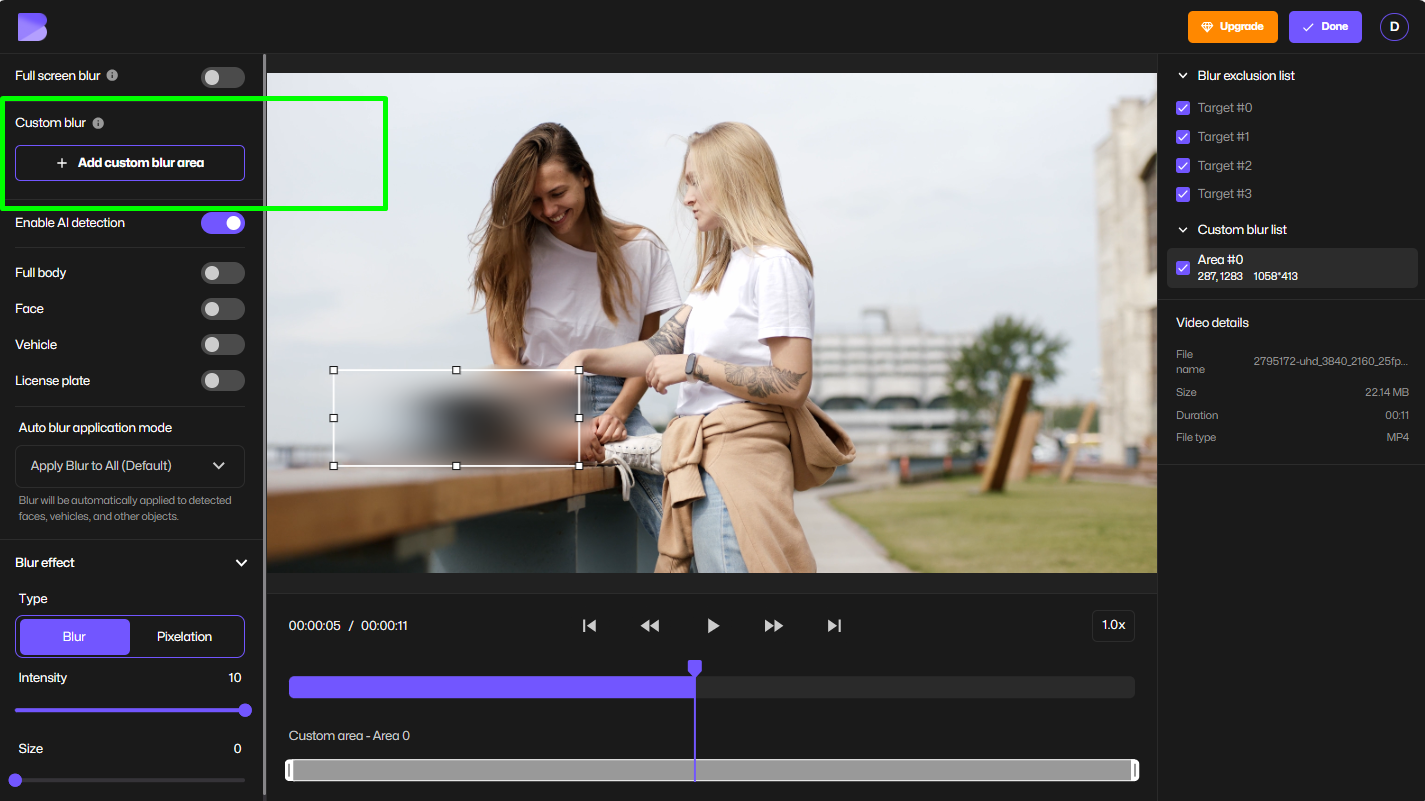
Si vous avez juste besoin de flouter quelque chose dans une vidéo, comme un logo, une plaque d'immatriculation ou un objet, utilisez le mode Flou personnalisé.
Il suffit de :
- Téléchargez votre clip.
- Sélectionnez Outil de flou personnalisé.
- Tracez une boîte ou utilisez le pinceau pour flouter la zone.
- Ajustez le suivi de mouvement si l'objet se déplace.
Vous pouvez déplacer ou redimensionner la région de floutage entre les images — BlurMe le suit intelligemment pour gagner du temps.
Ajouter des effets de flou à une vidéo pour des looks créatifs
Le floutage n’est pas toujours utilisé pour masquer. L'effet de flou vidéo peut ajouter une touche cinématographique. Avec BlurMe, vous pouvez appliquer :
- Des superpositions de flou doux pour donner des tons oniriques.
- Un effet de flou de mouvement pour simuler la vitesse ou le mouvement.
- Un flou de mise au point pour diriger l'attention sur votre sujet principal comme lorsqu’on floute les visages dans les vidéos de surveillance.
Cela donne à vos vidéos une apparence soignée et professionnelle — sans utiliser d'éditeurs vidéo compliqués.
Conseils professionnels pour un meilleur floutage vidéo
Pour tirer le meilleur parti de votre outil de floutage vidéo, gardez ces conseils d'experts à l'esprit :
- Utilisez la détection IA pour plusieurs sujets. Cela économise des heures de masquage manuel.
- Prévisualisez souvent. Vérifiez la cohérence du flou à travers les transitions ou coupes.
- Évitez le sur-floutage. Conservez la visibilité sur les éléments clés tels que votre logo ou l'orateur principal.
- Combinez le flou d'arrière-plan avec le flou de mouvement pour des effets cinématographiques.
- Exportez toujours en HD pour obtenir la meilleure clarté après l'édition.
FAQ : Flouter des vidéos en ligne
Q1 : Comment flouter une vidéo en ligne gratuitement sans télécharger de logiciel ?
Vous pouvez utiliser l'éditeur de flou vidéo de BlurMe. Il est 100 % basé sur le navigateur et gratuit à utiliser.
Q2 : Comment flouter automatiquement un visage dans une vidéo ?
Utilisez la fonction Flou IA de BlurMe. Elle détecte et floute tous les visages automatiquement. Vous pouvez déflouter ou resélectionner des visages manuellement. Lisez Flouter un visage dans une vidéo et Flouter une vidéo en ligne pour plus d'informations.
Q3 : Puis-je flouter uniquement l'arrière-plan et garder le sujet clair ?
Oui ! Essayez Flou plein écran + Détection IA, puis défloutez votre sujet pour le garder net tandis que l'arrière-plan reste flouté.
Q4 : Quelle est la différence entre les effets de flou et de censure ?
Les deux cachent les détails, mais le





